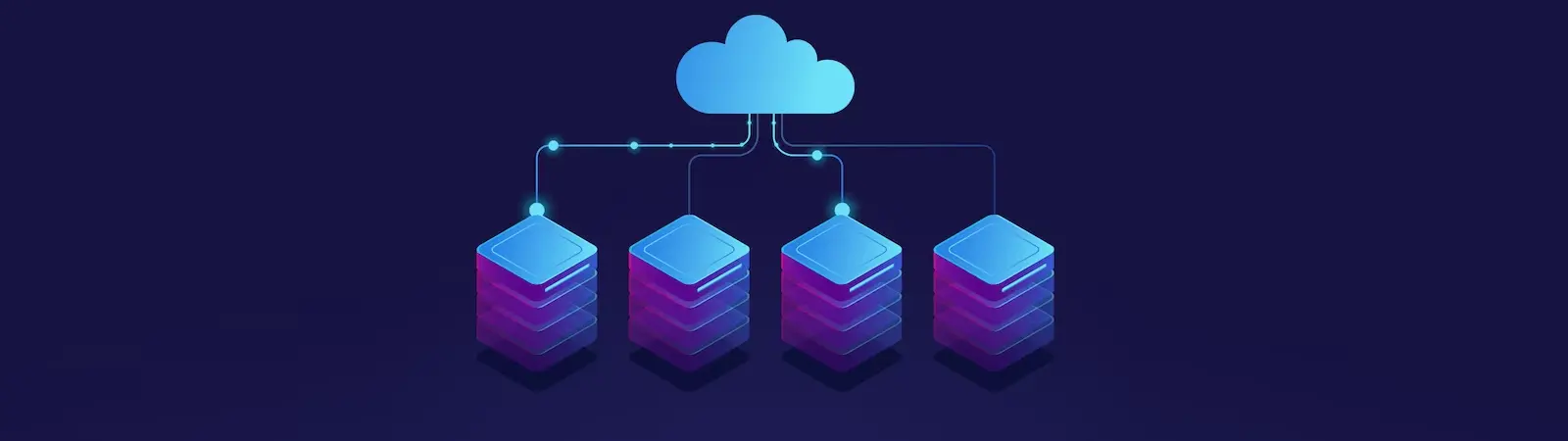Obsah článku:
Upraveno 6 prosince, 2023 00:15
Nedávno jsem zde psal návod na instalaci agenta Commvault na server, pomocí kterého můžete zálohovat svůj server se službou Forpsi Cloud Backup. Dneska se podíváme na druhého z nabízených agentů a na to, jak probíhá instalace Forpsi backup agenta Evault na Linux server. Návod bude opět krátký, není to nic složitého.
Pro instalaci budete potřebovat připojení na server pomocí SSH a root práva.
Instalace Forpsi backup agenta Evault na Linux server
V prvním kroku budete potřebovat agenta stáhnout. Pro 64 bitové operační systémy to provedete tímto příkazem:
wget https://agents.backup.cloud.it/agents/Agent-Linux-x64-8.83.8124.tar.gz
Stažený soubor následně rozbalte:
tar -zxf Agent-Linux-x64-8.83.8124.tar.gz
Po rozbalení souboru přejděte do instalační složky:
cd Agent-Linux-x64-8.83.8124
Nyní můžete spustit instalaci Evault agenta na svůj server:
sh install.sh
Instalace
V prvním kroku samotné instalace budete dotázáni, kam chcete agenta nainstalovat. U otázky pouze stiskněte klávesu Enter.
Installation directory? [/opt/BUAgent]
Nyní Vám systém řekne, že tato složka neexistuje a zda-li jí budete chtít vytvořit:
/opt/BUAgent doesn't exist. Create it? ([Y]/n)
Stiskněte klávesu Y a poté klávesu Enter.
V dalším kroku budete dotázáni na jazyk. Na výběr příliš není. Nechte tedy defaultní anglický jazyk a opět stiskněte enter.
Select language: [en-US]
Instalační proces se Vás nyní dotáže na metodu šifrování. Zvolte metodu A, tedy „Encrypt data using the Integrated encryption method“ a opět stikněte Enter.
Please select one of the following:
[A] Encrypt data using the Integrated encryption method. Select this encryption method
for the best Agent performance.
[B] Encrypt data using the External encryption library. Select this encryption method
if it is required for audit purposes.
Note: To change the encryption method that is used, you must reinstall the Agent.
Select option (A|B) (default A)
Další otázka bude na BMR. Stiskněte N a opět Enter.
Do you want to enable Bare Metal Restore (BMR (Y/N)?
Registrace do portálu
Nyní instalátor plynuje přejde do připojení do Evault console. Budete dotázáni, zda chcete provést registraci do portálu. Stiskněte klávesu Y a poté klávesu Enter.
Do you wish to register to the portal (Y/N)?
V následujícím kroku vyplnujěte adresu portálu. Tu zjistíte v control panelu Cloud Backup.
What is the Portal address? ("-" to cancel)
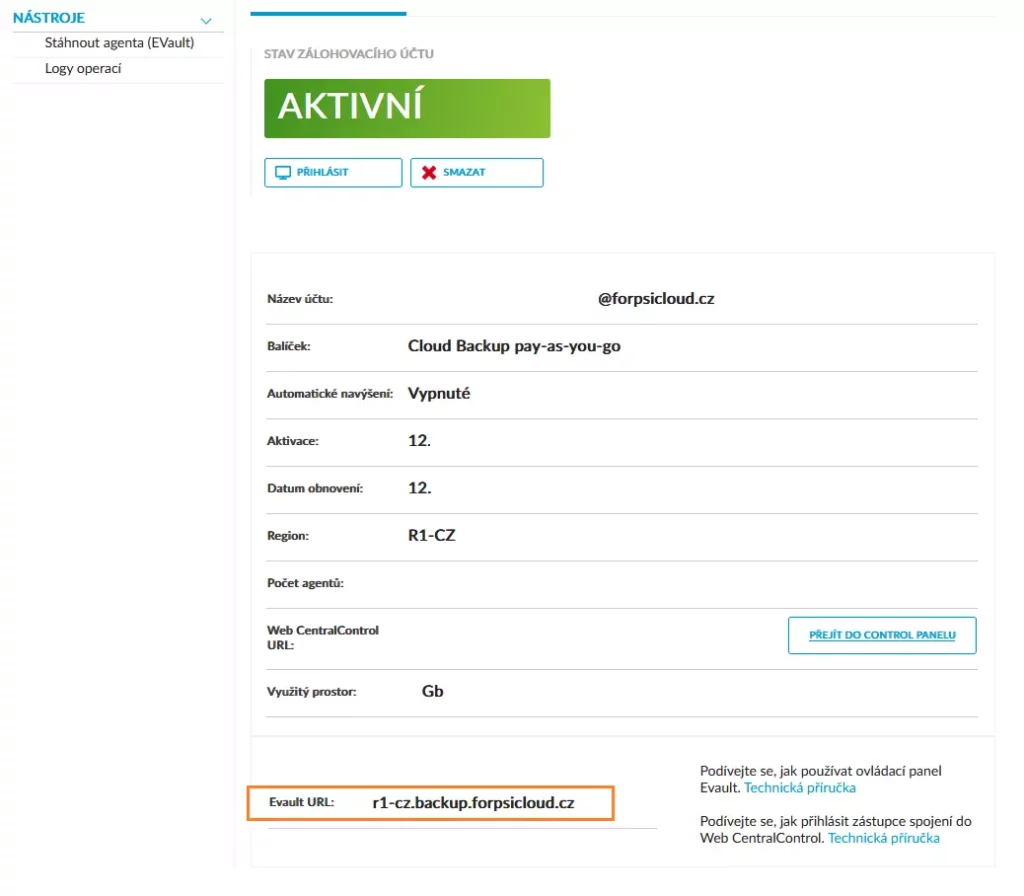
Poslední otázky jsou na port, login a heslo. Port je 8086, takže tento pouze potvrďte. Login zjistíte opět v control panelu Cloud Backup a heslo je to, které jste si zvolili při vytváření služby.
What is the Portal connection port (8086) ("-" to cancel)
What is the Portal username
What is the Portal password
Po zadání uživatelského jména a hesla se instalace dokončí a agent se propojí s Control panelem na Forpsi. Nyní můžete začít provádět zálohy a vytvářet plánované úlohy pro pravidelné zálohování.
Byl pro Vás tento článek užitečný?
Klikni na počet hvězd pro hlasování.
Průměrné hodnocení. 0 / 5. Počet hlasování: 0
Zatím nehodnoceno! Buďte první
Je mi líto, že pro Vás nebyl článek užitečný.
Jak mohu vylepšit článek?
Řekněte mi, jak jej mohu zlepšit.

Odebírejte Newsletter
Buďte v obraze! Připojte se k odběru newsletteru a buďte první, kdo získá nejnovější informace přímo do vaší e-mailové schránky. Sledujte aktuality, exkluzivní události a inspirativní obsah, přímo na Vašem e-mailu.
Zajímá Vás redakční systém WordPress? Pak Vás určitě bude zajímat i jeho bezpečnost. Pod tlačítkem níže jsem pro Vás připravil kompletního průvodce zabezpečením WordPressu, který máte dostupný zcela zdarma.